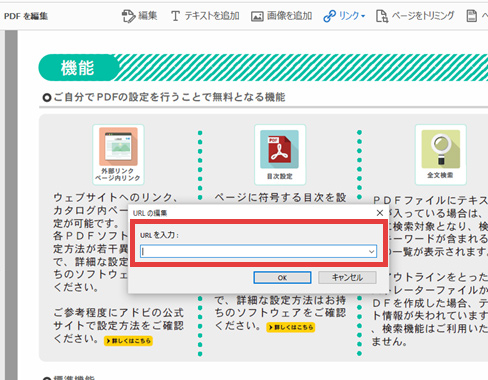ご用意いただくツール:
Adobe Acrobat
リンクツールを利用したリンクの作成
-
PDFをAcrobatで開きます。
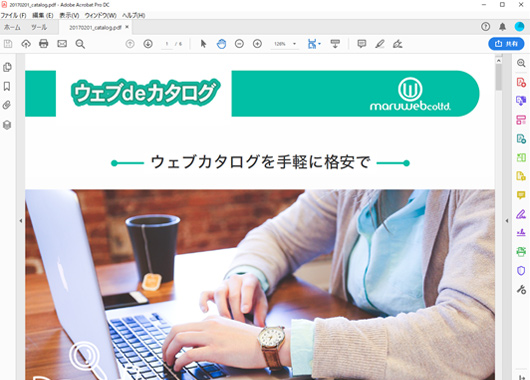
-
ツールを選択します。ポインターが十字に変わり、文書内の既存リンク(非表示リンクも含む)が一時的に表示されます。
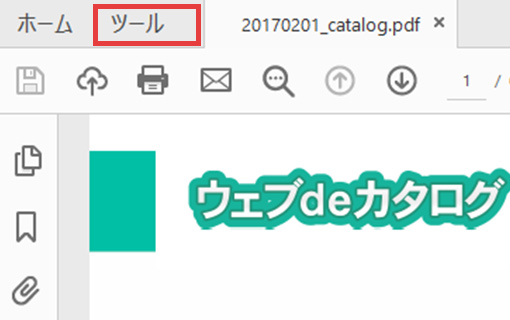
-
PDFを編集を選択します。ポインターが十字に変わり、文書内の既存リンク(非表示リンクも含む)が一時的に表示されます。
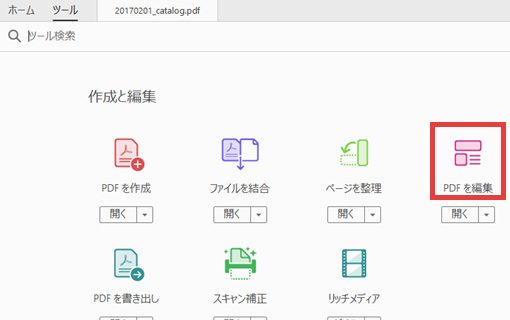
-
リンクを選択します。ポインターが十字に変わり、文書内の既存リンク(非表示リンクも含む)が一時的に表示されます。
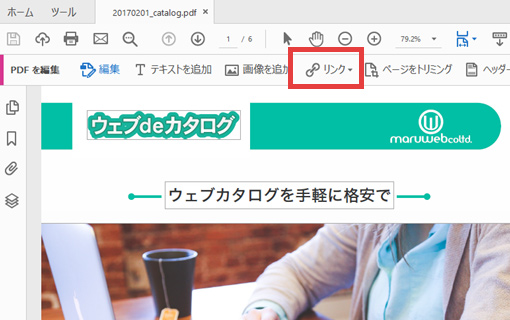
-
追加または編集を選択します。ポインターが十字に変わり、文書内の既存リンク(非表示リンクも含む)が一時的に表示されます。
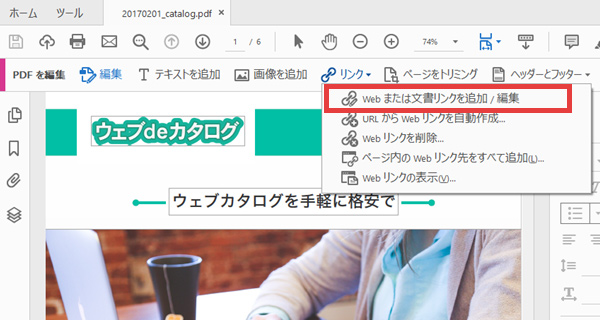
-
マウスをドラッグしてリンクを作成したい場所を選択します。この選択範囲が、リンクが有効になる領域です。
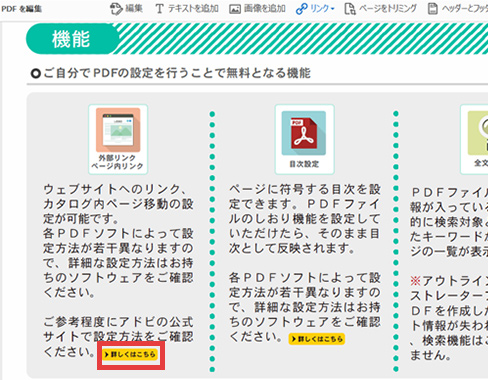
-
リンクを作成ダイアログボックスで、リンクの表示方法のオプションを設定します。
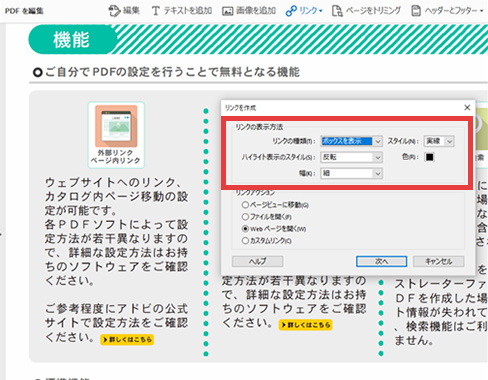
-
リンクを作成ダイアログボックスで、 以下のいずれかのリンクアクションを選択し、 「次へ」ボタンをクリックします。リンクアクションによって、別のページに移動したり、別のファイルを開いたり、 Webページへのアクセスさせることができます。
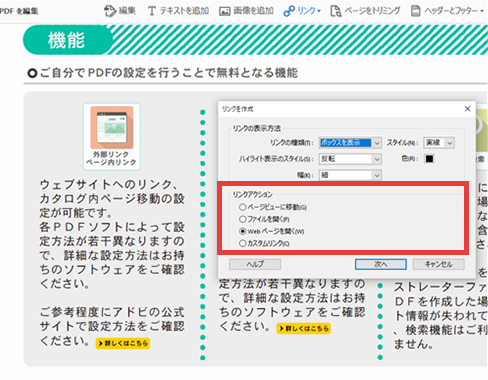
-
選択したアクションに応じて、設定を行います。
ページビューに移動
現在の文書または別の文書(添付ファイルなど)で必要なページ番号と表示倍率を設定して、「リンクを設定」をクリックします。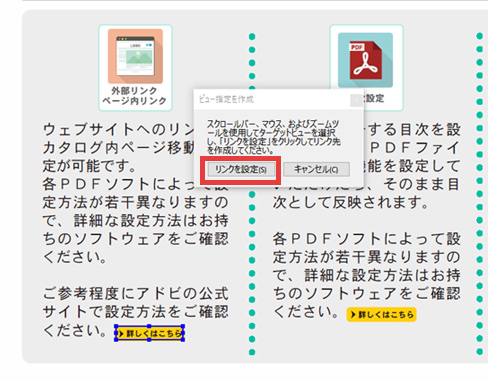
-
選択したアクションに応じて、設定を行います。
ファイルを開く
Select the destination file and click \"Open\". If the file is a PDF, specify how to open the document (open in new window, open in existing window, etc.) and click OK.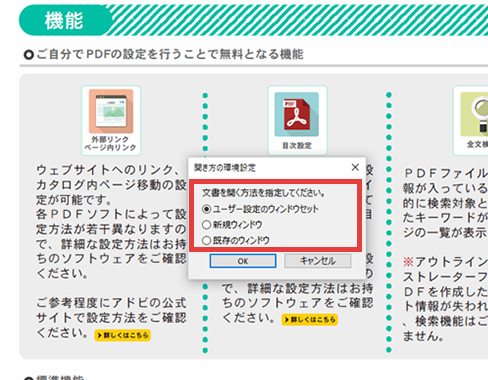
-
選択したアクションに応じて、設定を行います。
Webページを開く
移動先WebページのURLを指定します。